はじめてのSQL
- SQLの基本的な使い方を解説したコンテンツです
- ビジュアルでわかりやすく、仕組みを解説します
SQLを実行するためには、その実行環境が必要となります。この章では、SQLの環境構築として、PostgreSQLのインストール方法を解説します。
PostgreSQLとは
PostgreSQLは1980年代にカリフォルニア大学バークレー校で開発が始まったデータベース管理システム(DBMS)です。現在では世界中で広く利用されているオープンソースのデータベースとして成長しています。
データベースにはPostgreSQL以外にも、Oracle、MySQL、SQL Server、SQLiteなど、たくさんの種類があります。その中でもPostgreSQLを選んだのには、3つの理由があります。
1. 無料で使える
オープンソースソフトウェアなので、個人でも企業でも無償で利用できます。
2. 標準的なSQLを学べる
PostgreSQLは国際標準規格(SQL標準)に最も準拠したデータベースの一つです。ここで覚えたSQLの書き方は、他のデータベースでもそのまま使えることが多く、汎用性の高いスキルが身につきます。
3. データ分析に必要な機能が充実している
ウィンドウ関数やGROUPING演算子など、データ分析に求められる高度な機能が標準で備わっています。
以上の理由から、初学者の学習に最適なPostgreSQLを選びました。
下記の手順に従って、PostgreSQLをインストールしましょう。
インストーラのダウンロード
まずはEDB社の公式サイトから、インストーラをダウンロードします(EDB社とは、PostgreSQLのエンタープライズ向け拡張・サポートを提供する会社です)。
https://www.enterprisedb.com/downloads/postgres-postgresql-downloads
今回は、Windows 11にバージョン17をインストールします。「Windows x86-64」と「17.x」が交わったところの矢印を選択してください。
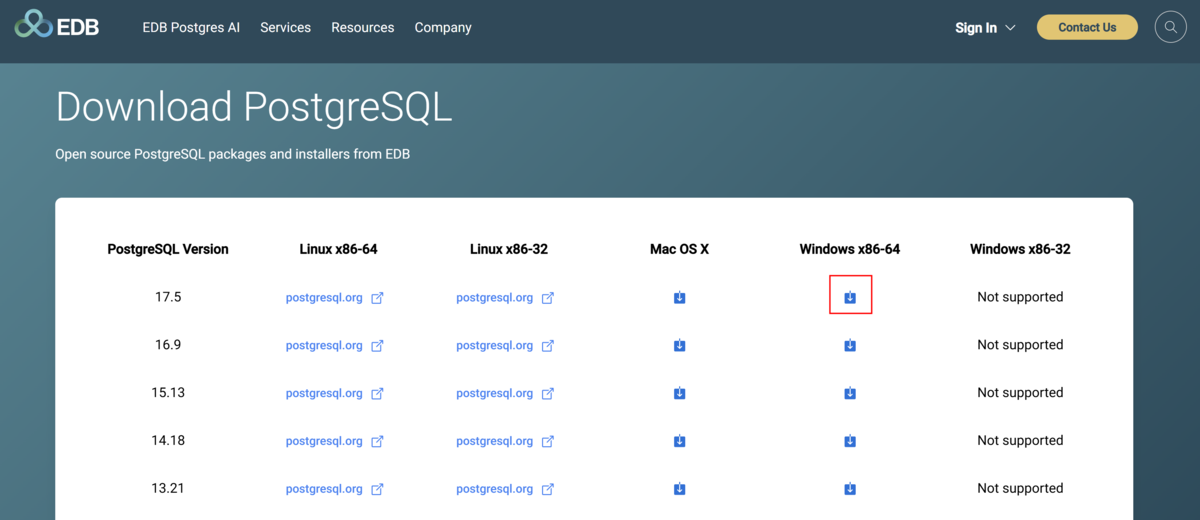
別のページに遷移して、ダウンロードが開始されます。
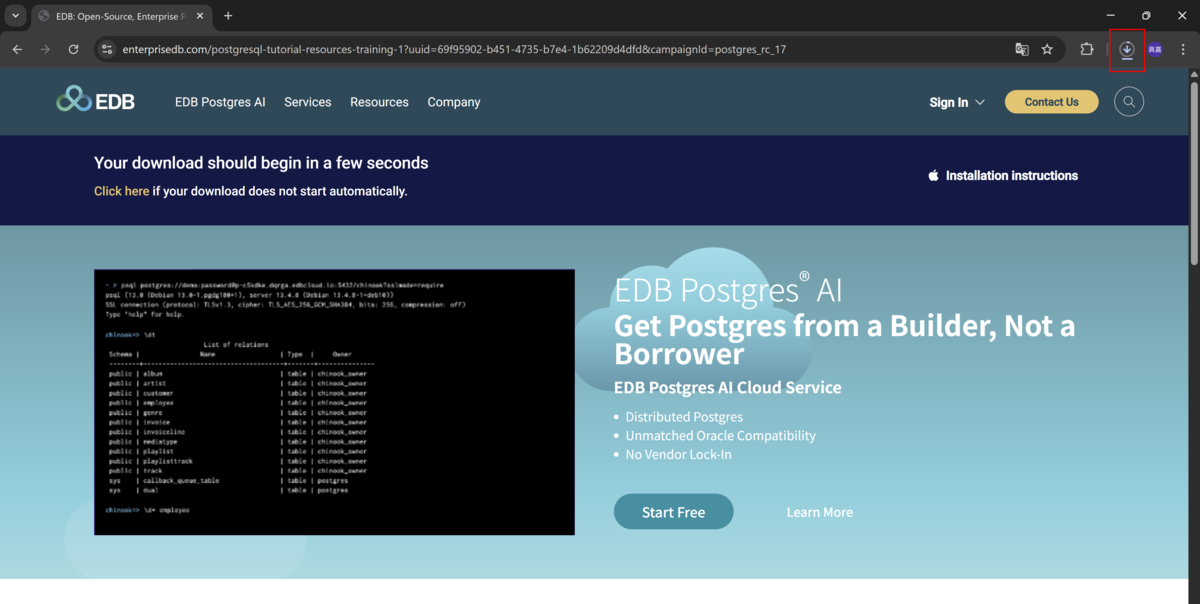
ここからは.exeファイルを実行する作業へと移ります。
.exeファイルの実行
ダウンロードフォルダに postgresql-17.5-1-windows-x64.exe がインストールされます。こちらをダブルクリックで実行します。
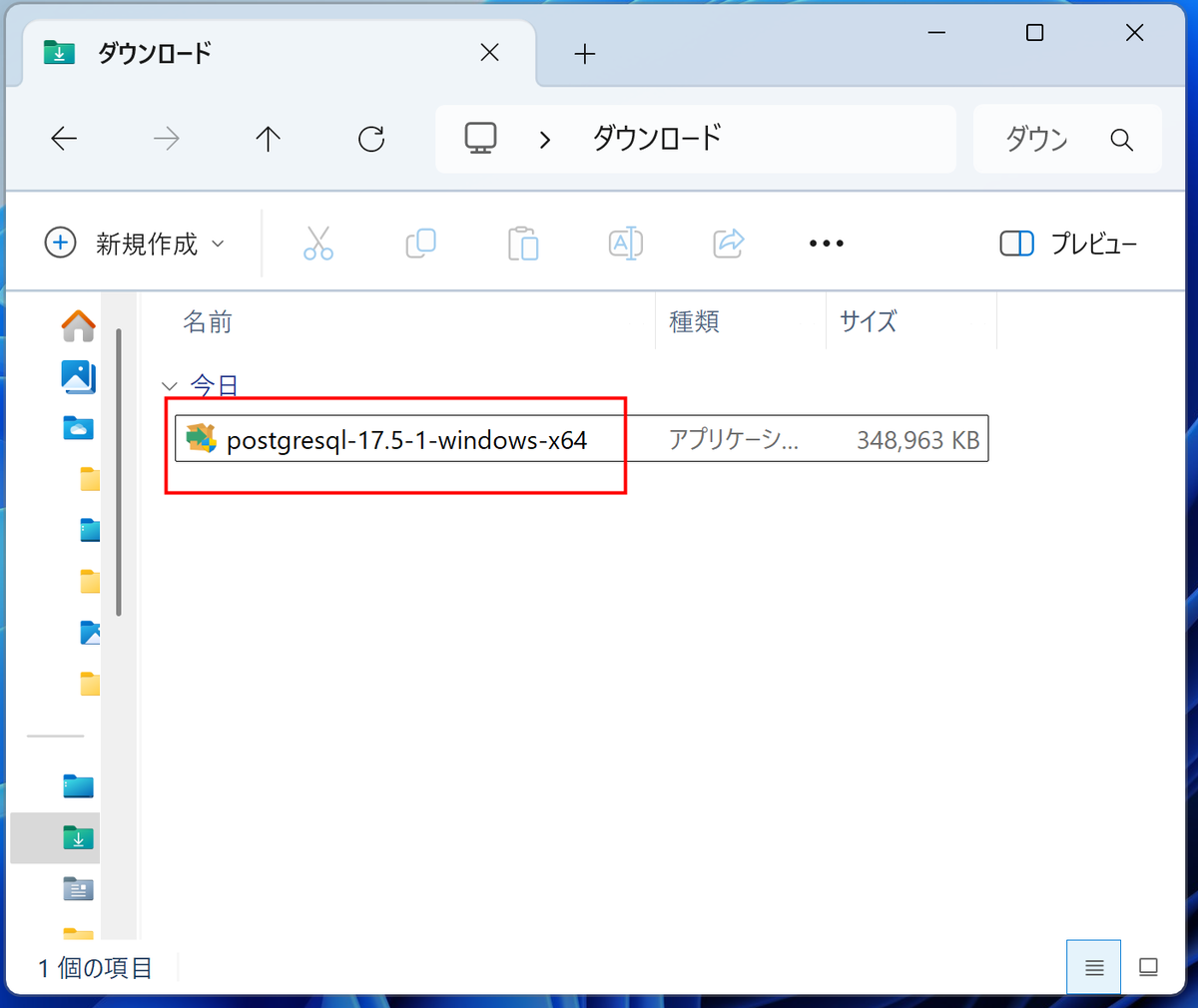
自動的にセットアップの画面が起動します。[Next] を選択します。
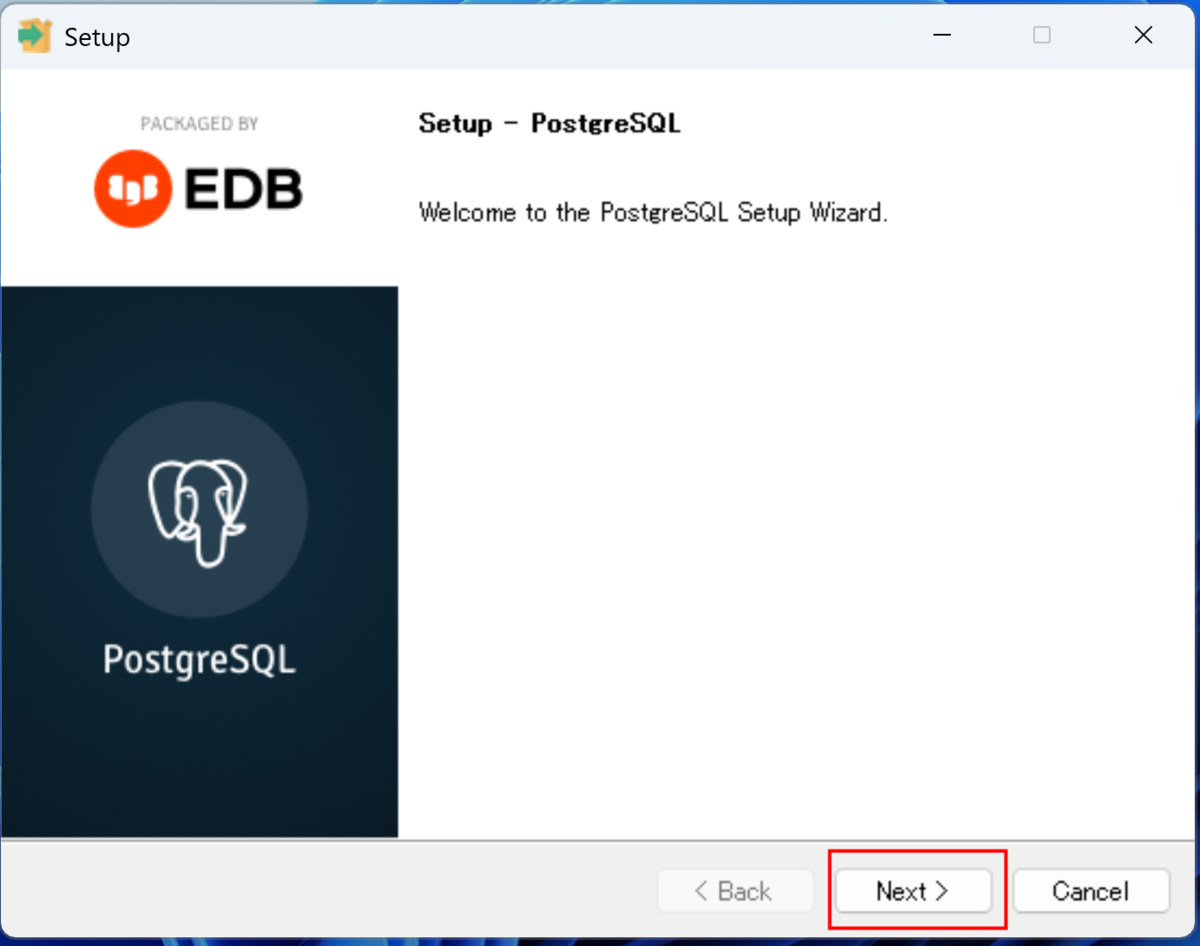
インストール先のフォルダを指定します。デフォルトでは、C:\Program Files\PostgreSQL\17になります。特に変更は必要ないので、[Next] を選択します。
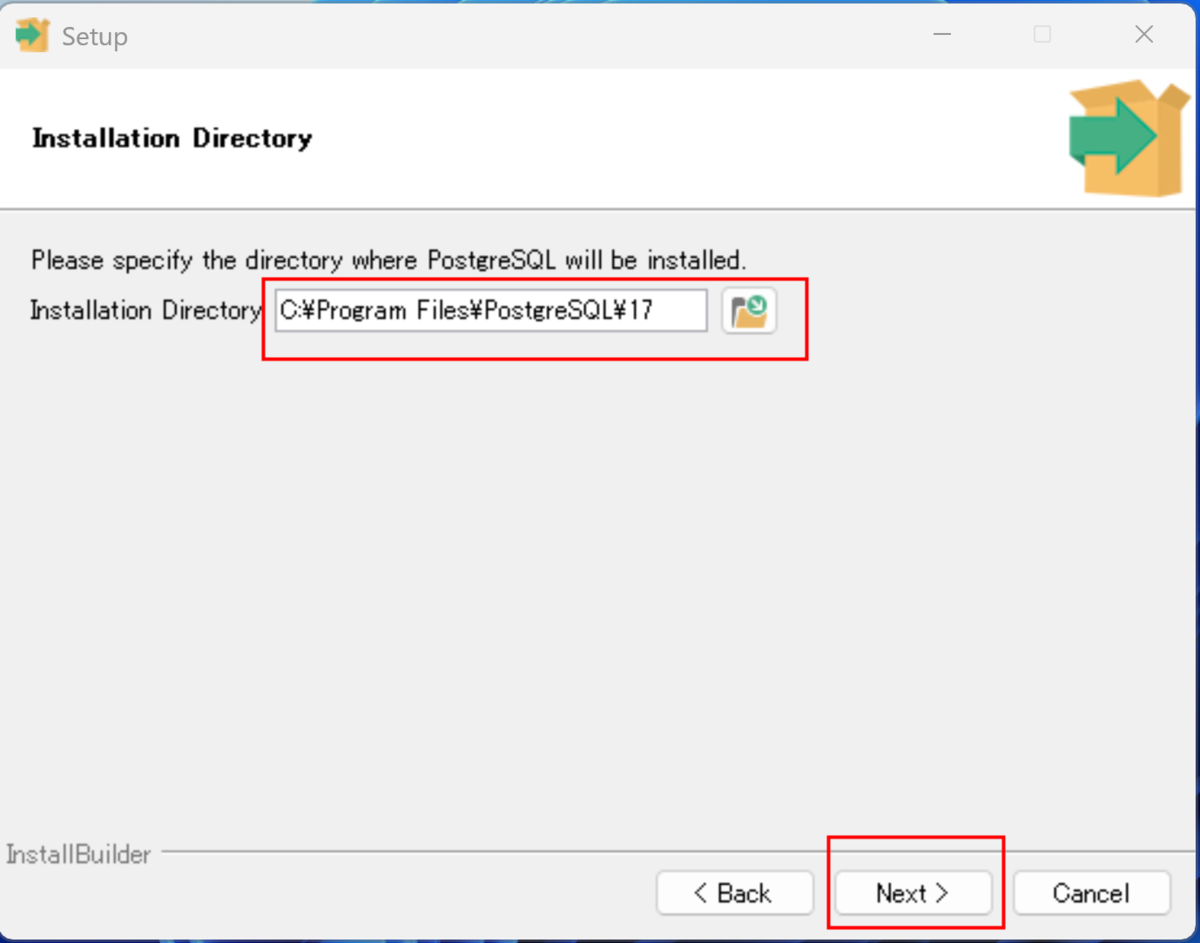
インストールするコンポーネントを選択します。こちらも特に変更は必要ないので、[Next] を選択します。
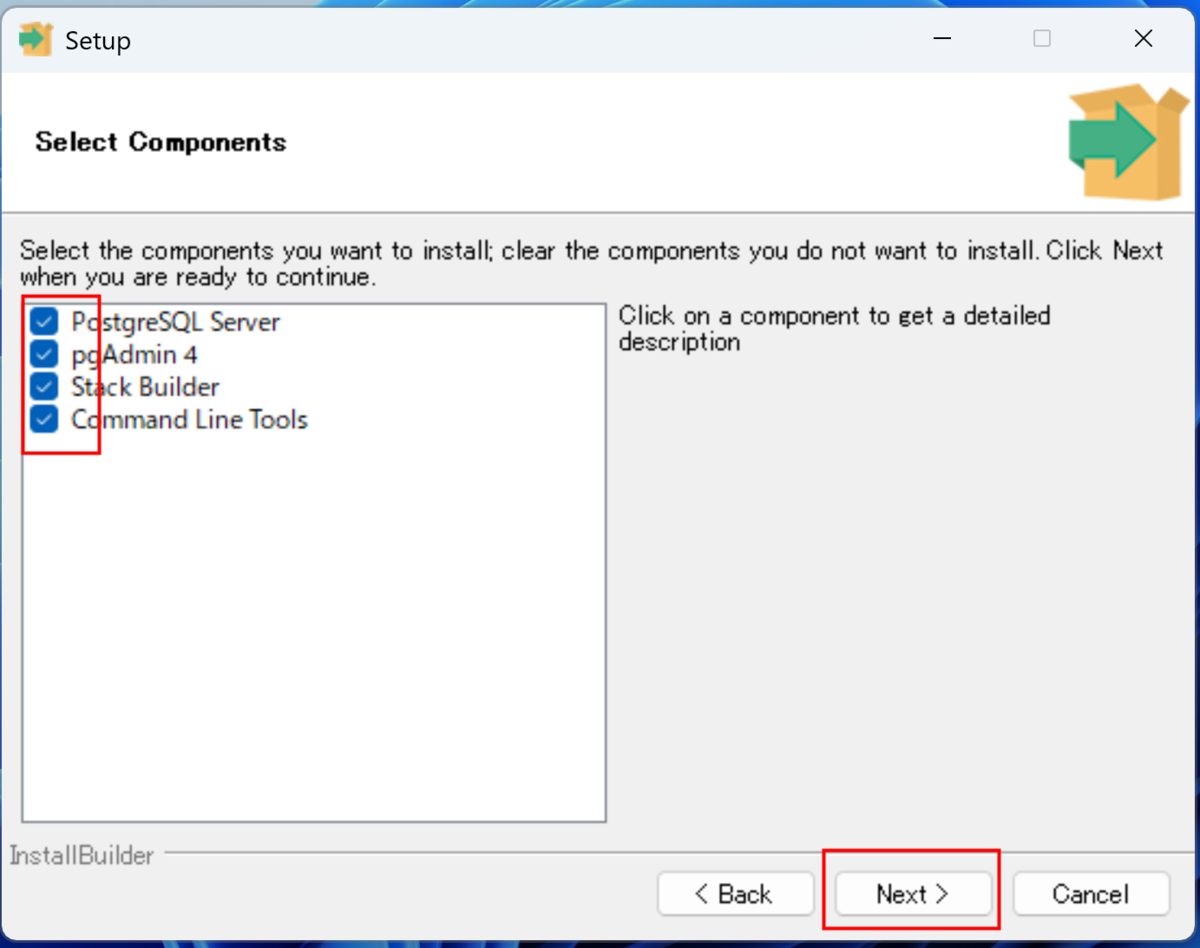
データディレクトリを選択します。データディレクトリとは、PostgreSQLがデータベースのファイルを保存する場所です。そのまま [Next] を選択します。
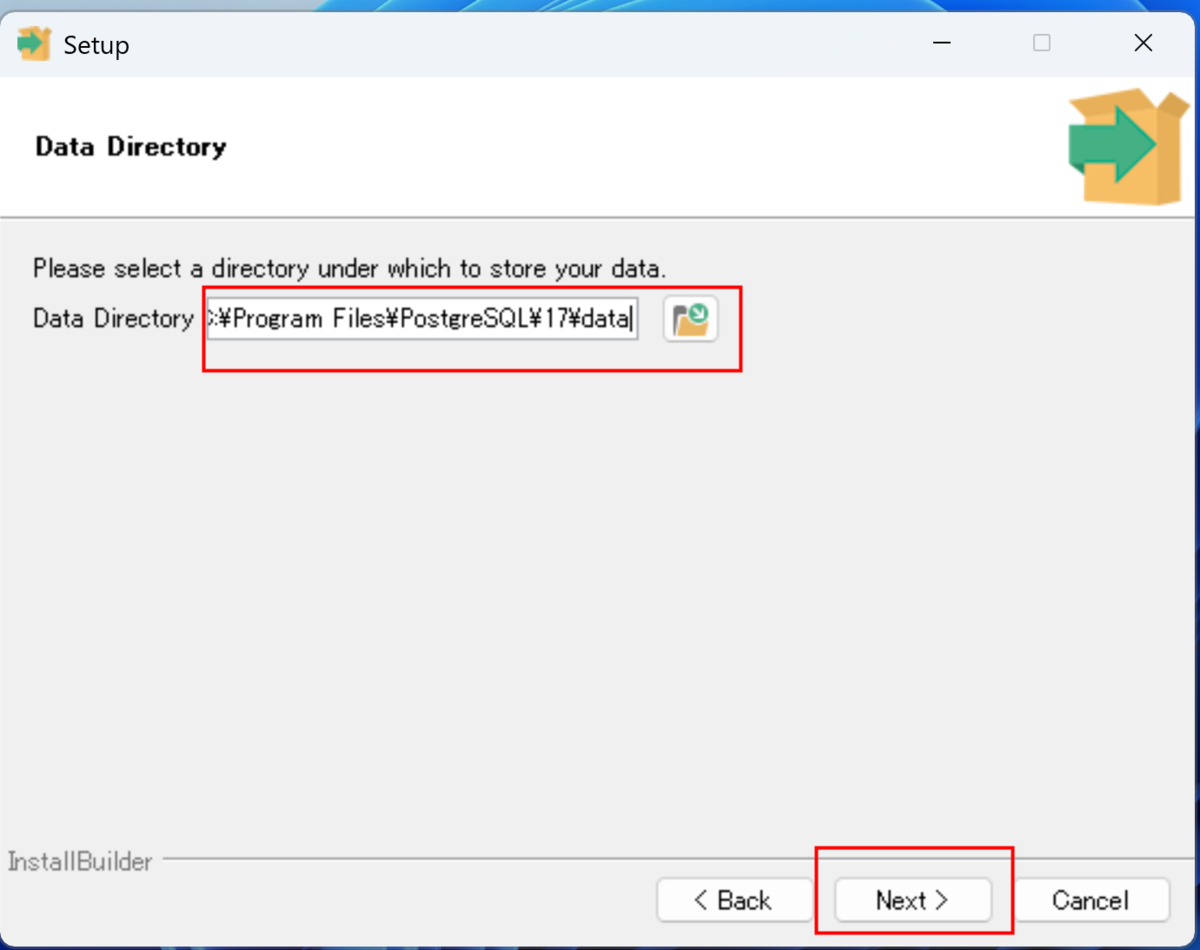
パスワードを指定します。パスワードは確認のため、同じものを2回入力します。入力できたら、[Next] をクリックします。
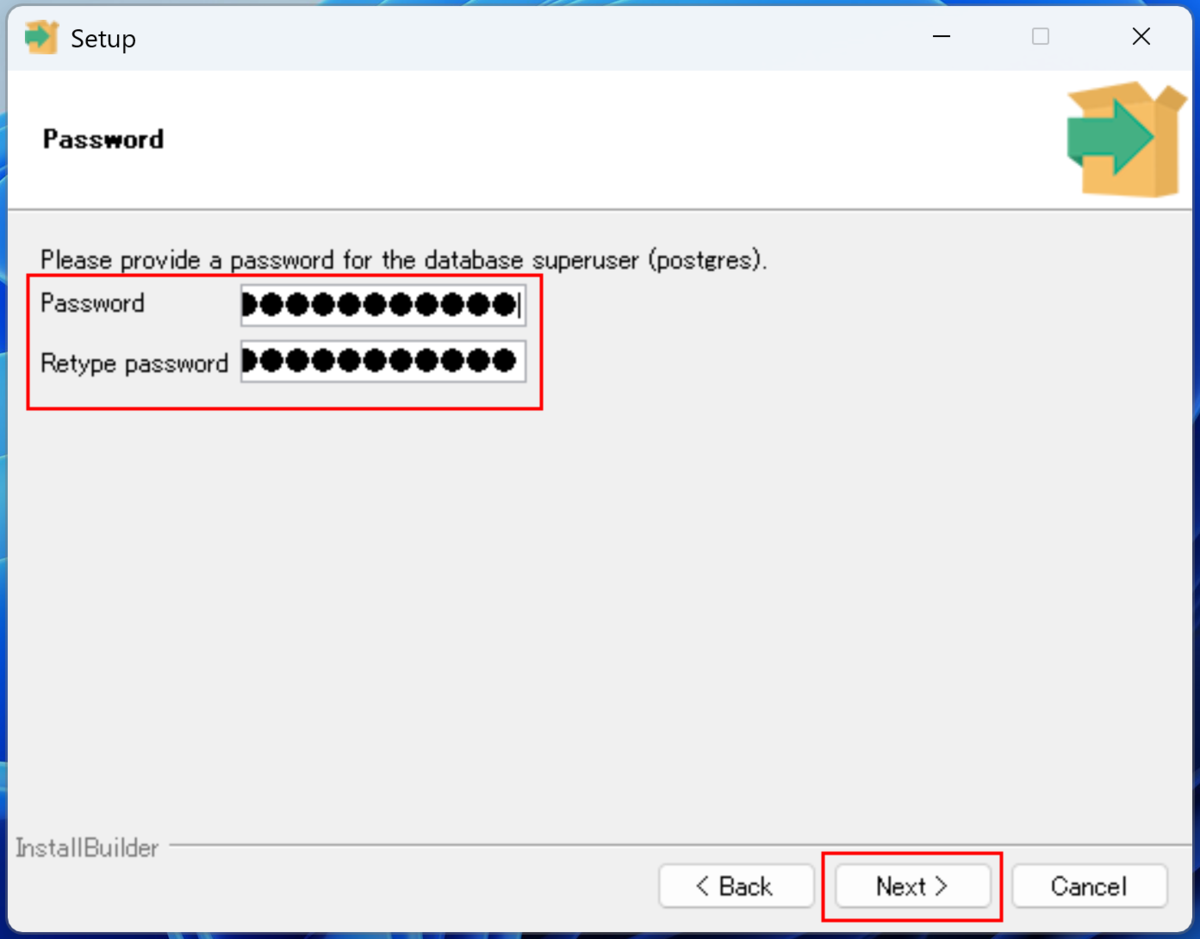
クライアントからの接続を受けつけるポート番号を入力します。デフォルトでは5432ポートになります。問題なければ、[Next] を選択します。
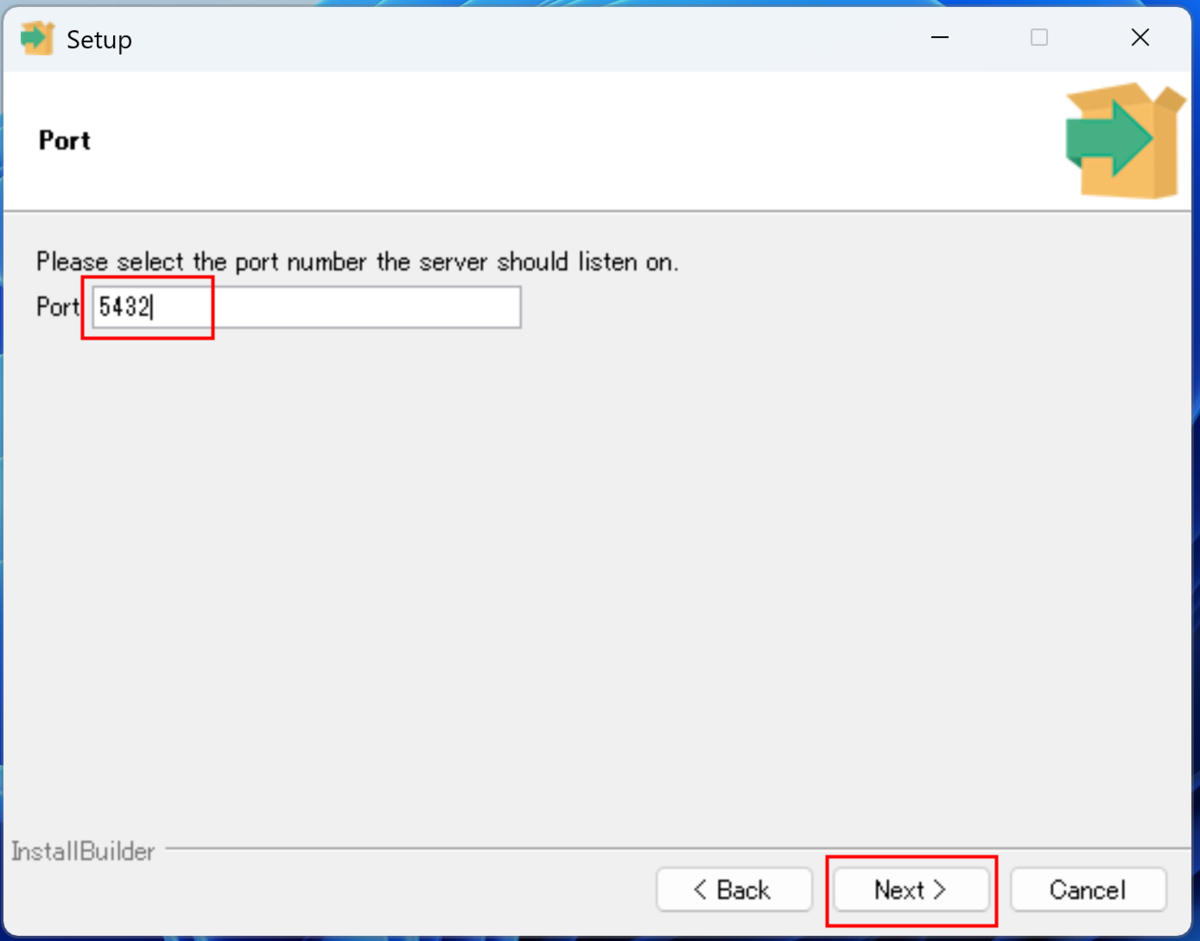
デフォルトのロケールを選択します。[Japanese, Japan] を選択して、[Next] をクリックします。
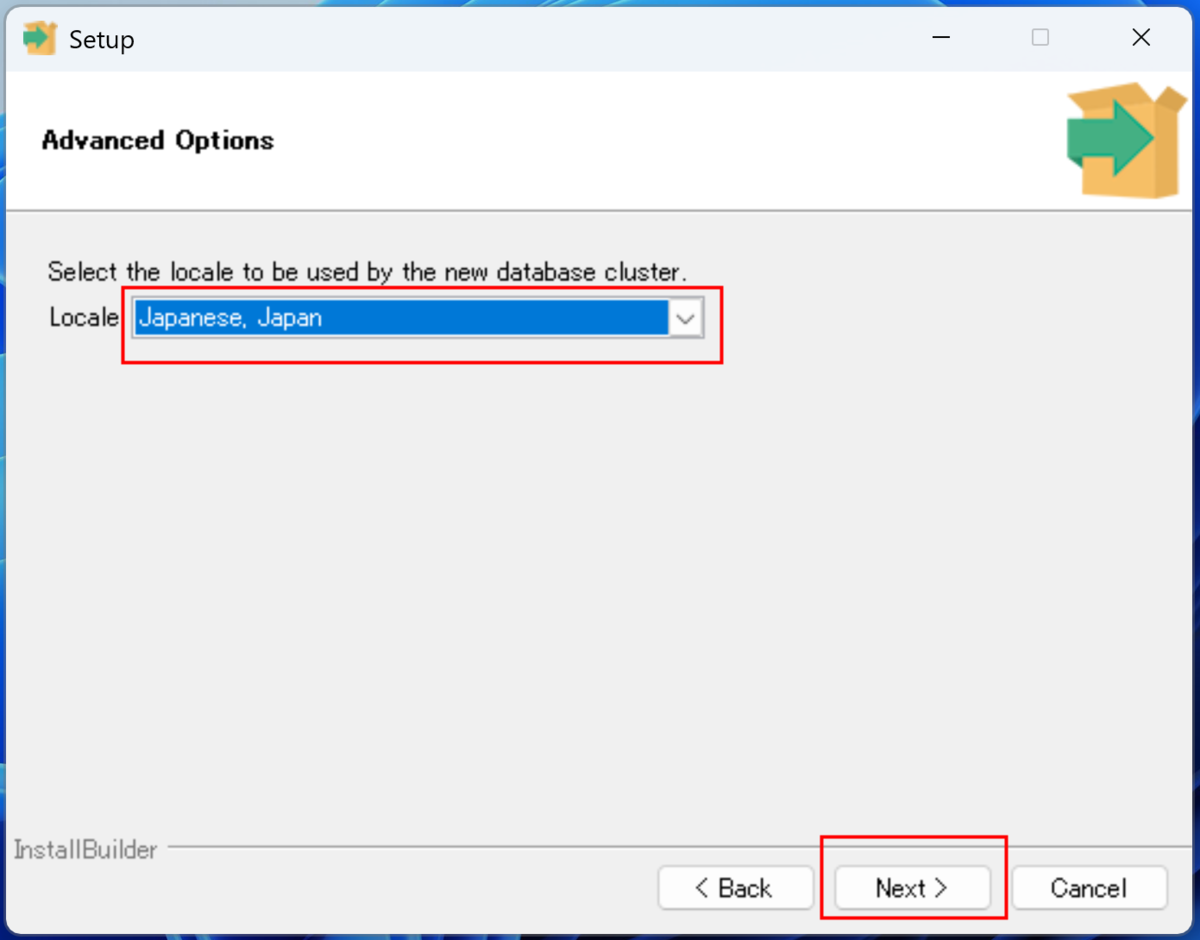
インストールの設定内容を確認する画面が出てくるので、問題なければ [Next] を選択します。

最終の確認画面が出てきます。このままインストールでよければ [Next] を選択します。
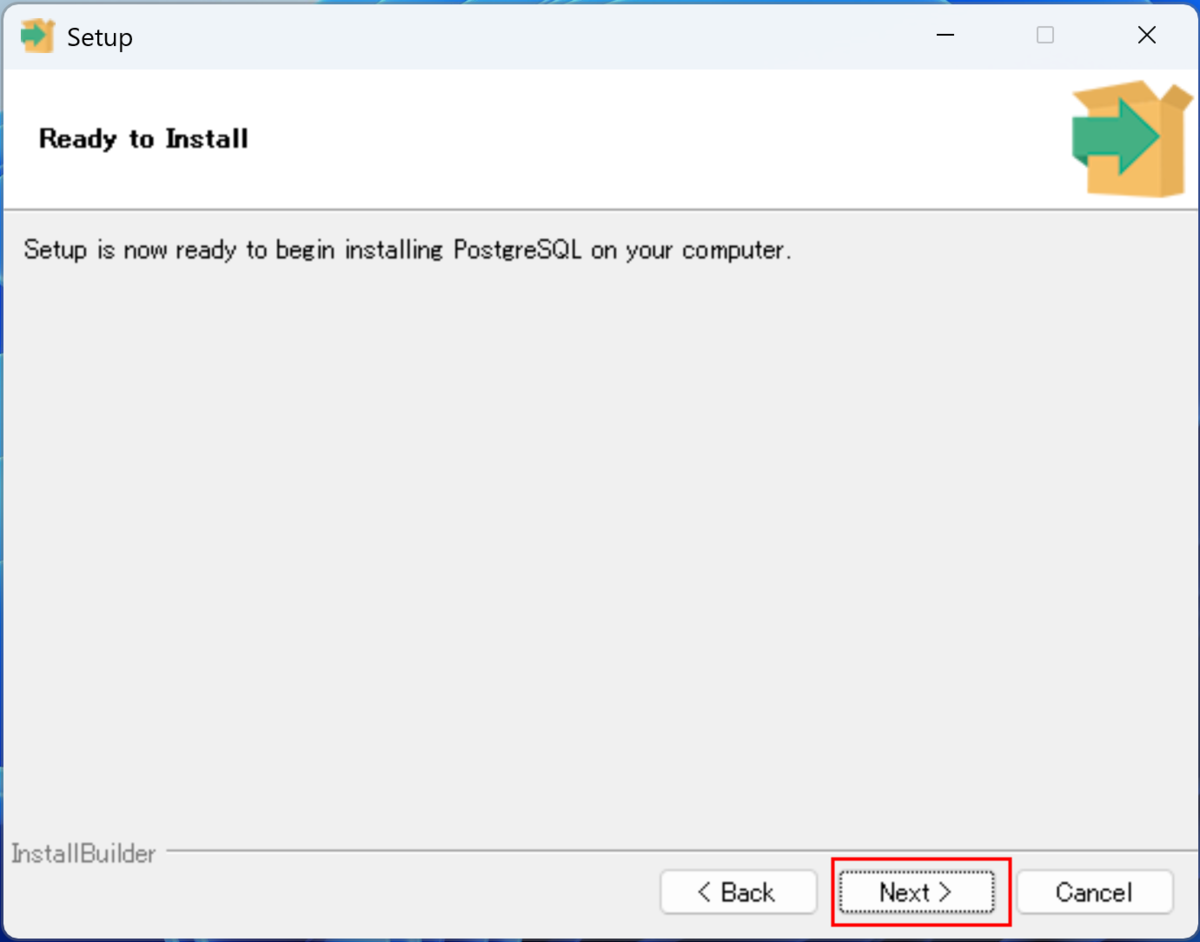
インストール作業が開始されますので、しばらく待ちます。
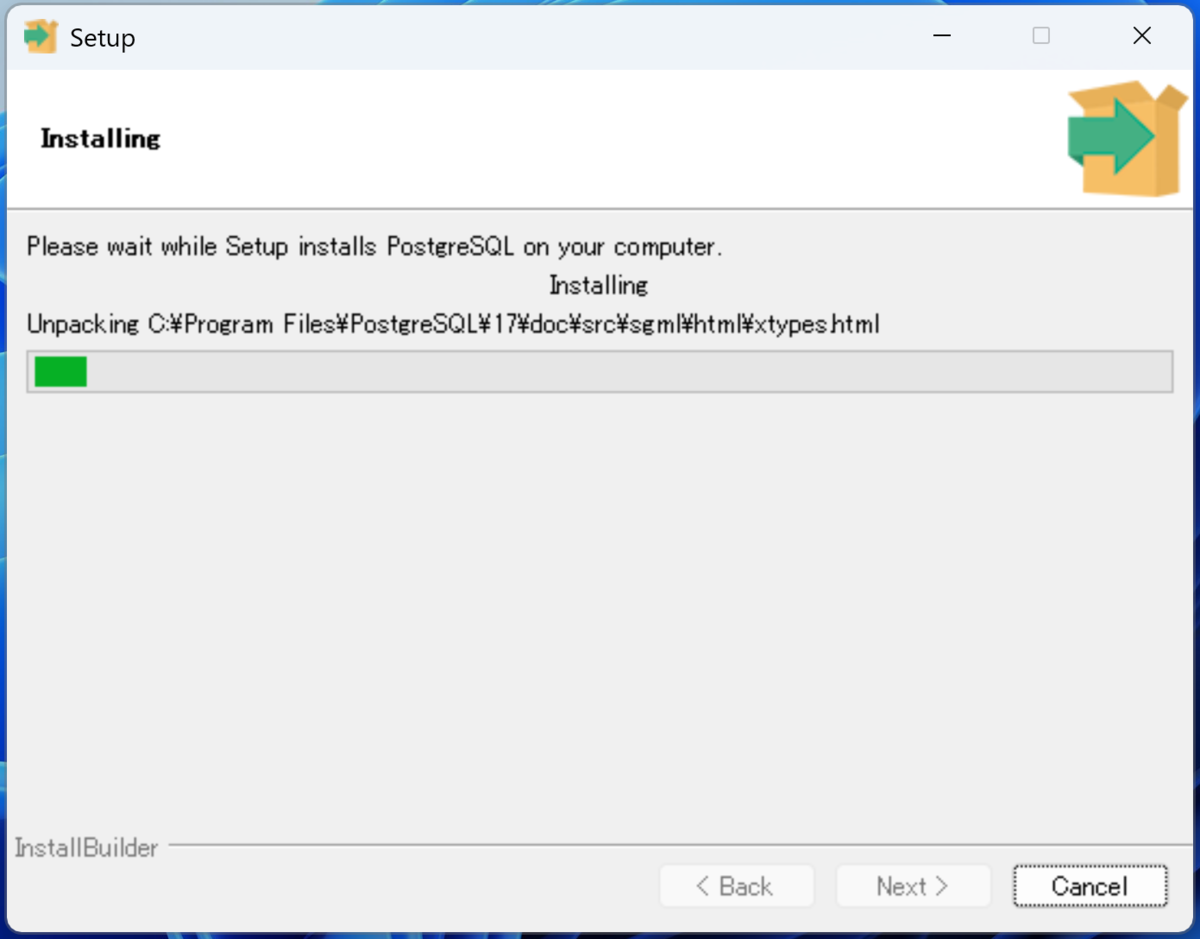
こちらの画面が出ればインストールは完了です。
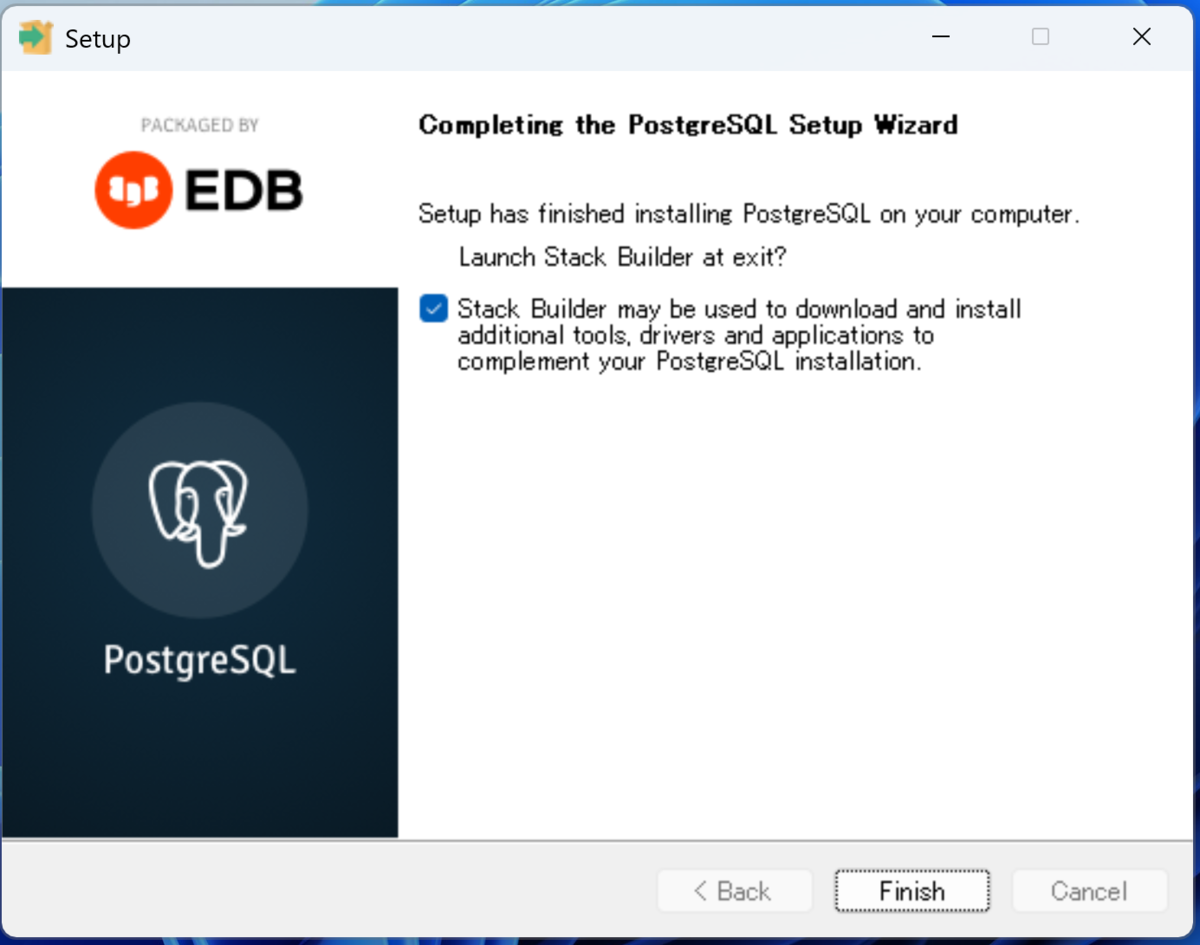
PostgreSQLをインストールしたら、続いて環境変数を設定します。環境変数を設定することで、どのフォルダからでもPostgreSQLのコマンドを実行できるようになります。
環境変数の設定方法
Windowsキーを押して「環境変数」と検索し、[環境変数を編集] を選択します。
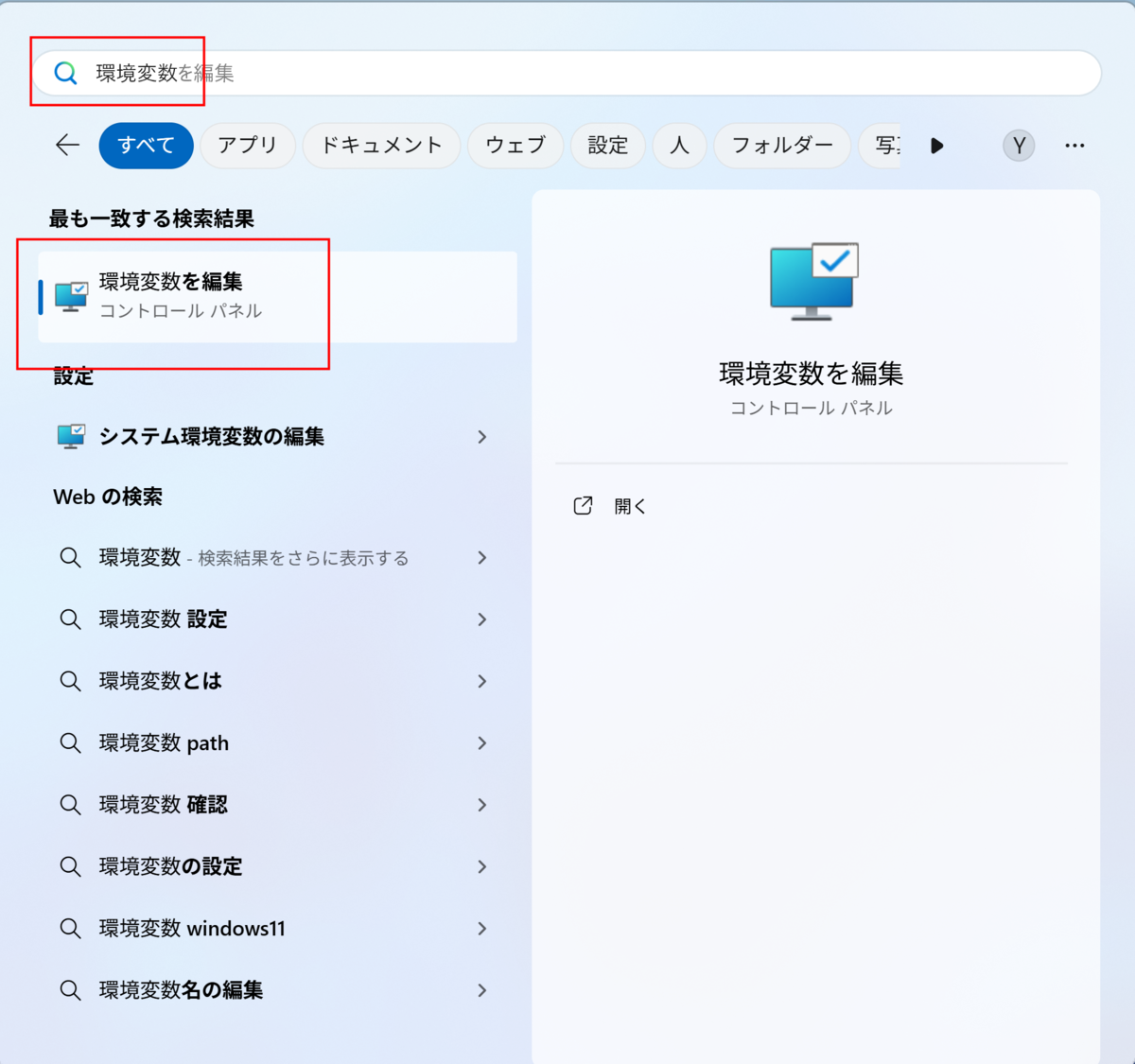
[Path] を選択した状態で、[編集] ボタンをクリックします。
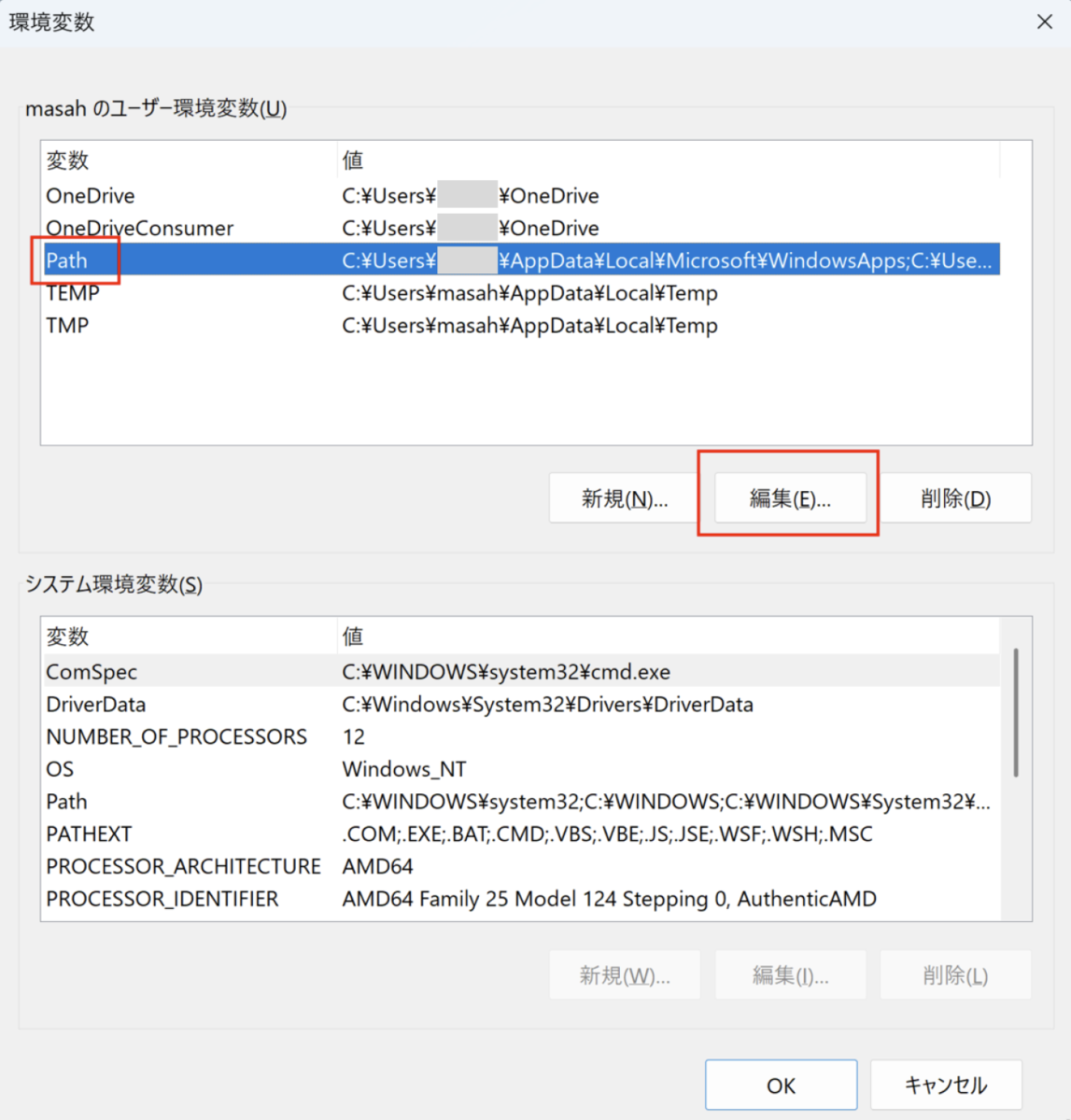
こちらに新しいパスを登録します。[新規] を選択し、PostgreSQLのインストールパスを入力してください。通常は以下のパスになります:
C:\Program Files\PostgreSQL\17\bin
入力が完了したら、[OK] ボタンをクリックします。
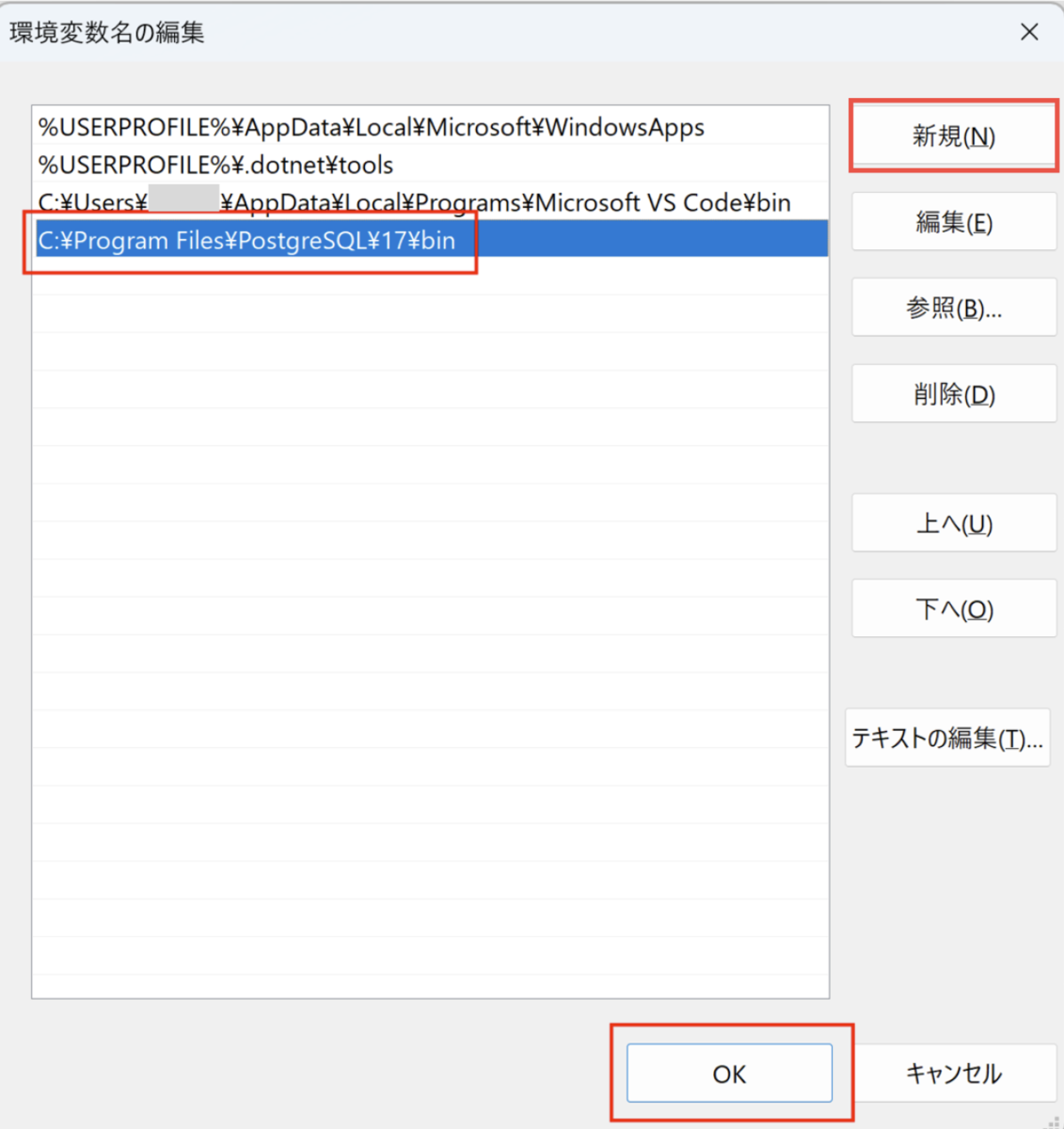
これで環境変数の登録が完了しました。
動作確認
コマンドプロンプトを開いて以下のコマンドを入力してみてください:
psql --help
PostgreSQLのヘルプメッセージがずらーっと表示されれば、設定は成功です。
psql は PostgreSQL の対話型ターミナルです。
使い方:
psql [オプション]... [データベース名 [ユーザー名]]
:
(これがずっと続いていく)
※)この環境変数の設定は一度だけ行えば大丈夫です。うまくいかない場合は、PCを再起動してから再度試してみてください。
ここまでの内容で、PostgreSQLをPCにインストールし、環境変数の設定も行うことができました。このチャプターでは、実際にSQLを実行して、その動作を確認してみましょう。
PostgreSQLには、コマンドラインでSQLを実行できる「psql」というツールがあります。psqlは、記述したSQL文をPostgreSQLに送信し、その結果を受け取って表示する仕組みとなっています。ここでは、psqlによるPostgreSQLへの接続~実行までの方法をご紹介します。
PostgreSQLへの接続(ログイン)
まずはコマンドプロンプトを起動しましょう。PCのスタート画面で、[Windows] キーを押しながら、[R] キーを押してください。すると、画面の左下に [ファイル名を指定して実行] のウィンドウが出てきます。
こちらの入力欄に「cmd」と半角で入力してください。cmdはコマンドプロンプトを起動するための命令です。入力したら、Enterキーを押すか、ウィンドウ内の「OK」ボタンをクリックします。
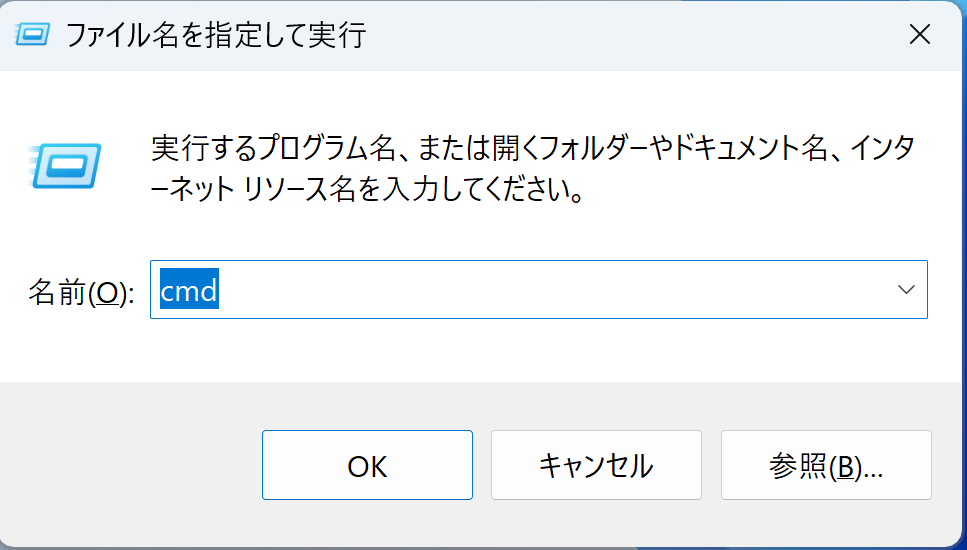
すると、コマンドプロンプトが起動します。こちらの画面から、PostgreSQLのデータベースにアクセスするためのpsqlコマンドを実行していきます。
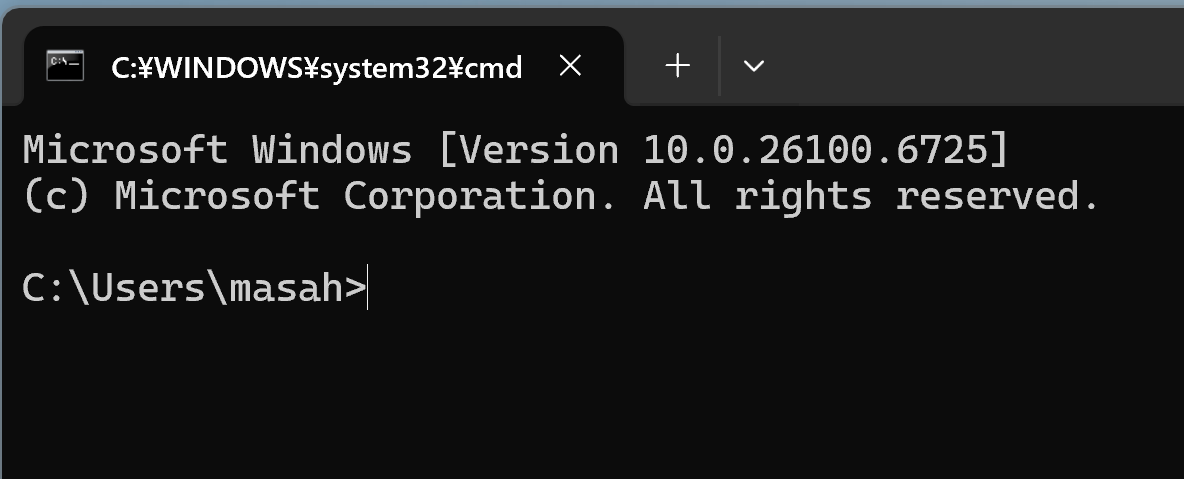
上記の画面が開いたら、次のコマンドを入力してください。
psql.exe -U postgres
コマンドを実行すると、パスワードの入力を求められます。PostgreSQLをインストールした際に設定したパスワードを入力してください。セキュリティのため、パスワードを入力しても画面には何も表示されませんが、正しく入力されているのでご安心ください。入力が完了したら [Enter] キーを押します。
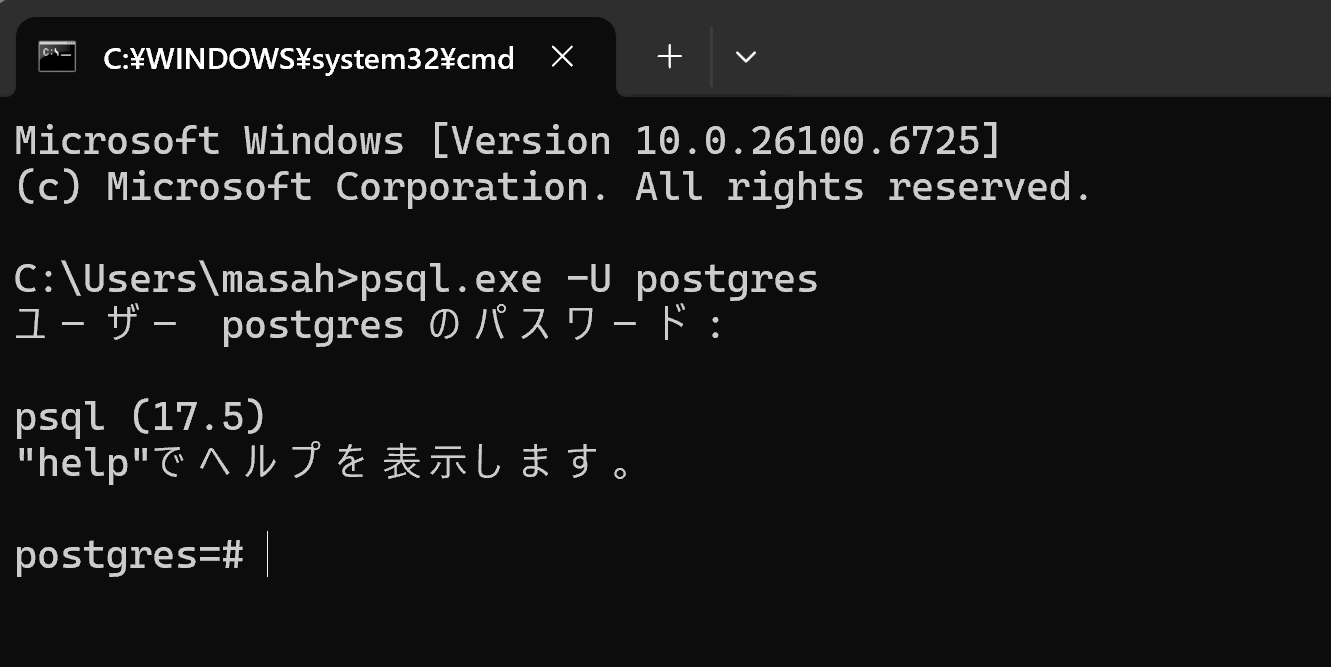
すると、コマンドプロンプトに「#psql」と表示され、PostgreSQLへの接続が完了します。この状態になれば、SQL文を実行できます。